使用U盘重装笔记本电脑系统是一种简单且高效的方法,可以解决系统崩溃、性能下降等问题。本文详细介绍了笔记本电脑U盘重装系统的操作步骤,帮助您轻松完成系统重装任务。准备工作在开始重装系统之前,需要准备以下材料: 一台笔记本电脑 一个8GB或更大的U盘 Windows系统镜像文件(可从微软官网下载) Rufus工具(用于制作可启动U盘)制作可启动U盘
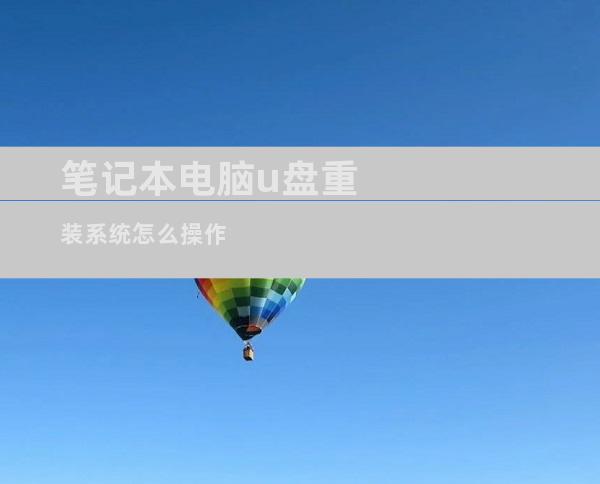
使用U盘重装笔记本电脑系统是一种简单且高效的方法,可以解决系统崩溃、性能下降等问题。本文详细介绍了笔记本电脑U盘重装系统的操作步骤,帮助您轻松完成系统重装任务。
准备工作
在开始重装系统之前,需要准备以下材料:
一台笔记本电脑
一个8GB或更大的U盘
Windows系统镜像文件(可从微软官网下载)
Rufus工具(用于制作可启动U盘)
制作可启动U盘
1. 将U盘插入笔记本电脑。
2. 下载并安装Rufus工具。
3. 运行Rufus工具,选择Windows系统镜像文件。
4. 在“设备”选项中选择您的U盘。
5. 单击“开始”按钮, Rufus将自动创建可启动U盘。
进入BIOS设置
1. 重启笔记本电脑,按F2、F10、Esc或Del键进入BIOS设置。
2. 在BIOS设置中,找到“启动选项”或“启动顺序”选项。
3. 将可启动U盘设置为第一启动项。
开始安装
1. 保存BIOS设置并重启笔记本电脑。
2. 电脑将从U盘启动,进入Windows安装界面。
3. 选择语言、时区和键盘布局。
4. 单击“立即安装”,接受协议条款。
选择安装类型
1. 在“选择安装类型”界面,选择“自定义:仅安装Windows(高级)”。
2. 这将允许您自定义分区和格式化硬盘。
分区硬盘
1. 在“驱动器选项(高级)”窗口中,选择硬盘。
2. 单击“格式化”,删除所有现有分区和数据。
3. 单击“新建”,创建新的分区并指定分区大小。
安装Windows
1. 选择新创建的分区。
2. 单击“下一步”,Windows将开始安装。
3. 安装过程大约需要30-60分钟,具体取决于硬盘速度。
完成安装
1. Windows安装完成后,系统将自动重启。
2. 在重启后,系统将要求您设置用户名、密码和其他信息。
3. 按照屏幕上的提示完成安装过程。
安装驱动程序
1. Windows安装完成并重启后,需要安装笔记本电脑的驱动程序。
2. 这些驱动程序通常可以从笔记本电脑制造商的网站下载。
3. 安装所有必需的驱动程序,确保笔记本电脑正常运行。
注意事项
在重装系统之前,请备份重要文件和数据。
确保使用的U盘容量足够并格式化为FAT32格式。
如果在安装过程中遇到任何问题,请参考微软支持网站或联系笔记本电脑制造商。
重装系统会删除所有现有文件和数据,因此请在操作前进行充分的备份。
重装系统后,需要重新安装软件和应用程序。











